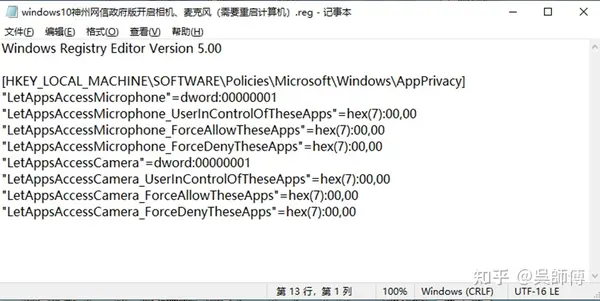神州网信版开通麦克风&摄像头方法
神州网信版开通麦克风&摄像头方法
众所周知,神州网信版的Windows系统默认禁止了麦克风和摄像头的功能。疫情下的远程办公、视频会议、学习网课等需求巨大,下面小宅手把手告诉大家如何开启。以下是保姆级教程:
1. 同时按下win+r按键打开运行窗口,输入gpedit.msc,点击确定。


2. 打开【计算机配置】-【管理模板】-【windows组件】-【应用隐私】,


3. 在【应用隐私】的右边可以看到允许【Windows应用访问相机】和【允许Windows应用访问麦克风】。

4. 双击打开【允许Windows应用访问相机】,将“未配置”或者“已禁用”改成”已启用“,下方有个所有应用的默认设置,这里也可以选择”强制允许“。完成后,再点应用和确定。

5. 双击打开【允许Windows应用访问麦克风】,将“未配置”或者“已禁用”改成”已启用“,下方有个所有应用的默认设置,这里也可以选择”强制允许“。完成后,再点应用和确定。

6. 设置完成,需要确认一下,【Windows应用访问相机】和【允许Windows应用访问麦克风】的状态都是已启用。

7. 保存你正在编辑的资料或者文档,重启电脑,之后你的摄像头和麦克风已经可以正常启用了。
Windows10神州网信政府版默认麦克风摄像头是禁用状态,此禁用状态符合版本规定。
在录课和直播过程中,如果需要使用麦克风和摄像头的功能,可以这样更改:
1、鼠标右键点击屏幕左下角的开始菜单图标,选择windows中的“运行”;
2、输入gpedit.msc 并确定;
3、找到: 计算机配置->管理模板->Windows组件->应用隐私->允许Windows应用访问麦克风 / 允许Windows应用访问相机;
4、设置为 “已启用”;
5、在下方的选项中,将“所有应用的默认设置”改成“由用户控制”或“强制允许”;
6、重启计算机,查看已经能正常使用麦克风和摄像头。
也可以通过修改注册表的方式来启用,修改后需要重启计算机;
使用方法:将以下代码以放在文本文档并保存为reg格式文件,然后以管理员方式打开即可。
Windows Registry Editor Version 5.00
[HKEY_LOCAL_MACHINE\SOFTWARE\Policies\Microsoft\Windows\AppPrivacy]
"LetAppsAccessMicrophone"=dword:00000001
"LetAppsAccessMicrophone_UserInControlOfTheseApps"=hex(7):00,00
"LetAppsAccessMicrophone_ForceAllowTheseApps"=hex(7):00,00
"LetAppsAccessMicrophone_ForceDenyTheseApps"=hex(7):00,00
"LetAppsAccessCamera"=dword:00000001
"LetAppsAccessCamera_UserInControlOfTheseApps"=hex(7):00,00
"LetAppsAccessCamera_ForceAllowTheseApps"=hex(7):00,00
"LetAppsAccessCamera_ForceDenyTheseApps"=hex(7):00,00
截图: